
Musiikki on jotain, joka on luonnostaan elämäämme, ihmisen on siirrettävä tunteensa fyysiselle tasolle, tämä voidaan tehdä taiteen, tanssin, musiikin ja muiden ihmisten mukana olevien intohimojen kautta, Siksi ihminen on luonut esineitä monille vuosia levittääkseen asioita, jotka tekevät hänet onnelliseksi, näiden joukosta löydämme levysoitin, radio ja televisio.
Näitä laitteita on kehitetty yhä enemmän, jotta ne olisivat kehittyneempiä. niitä, joilla on ollut eniten muutokset ja kehitykset, jättimäisestä ja raskaasta tasaiseksi, laajakuvanäytöllä ja käyttöjärjestelmällä.
Älytelevisiot
Älytelevisiot ovat tässä vaiheessa kehittyneimpiä televisioita, niitä on erikokoisia ja -ominaisuuksia, ja niissä on myös lisäominaisuuksia. paras katsojakokemus, Koska se voi olla korkein laatu kuva- ja ääniosissa, tyylikkäissä malleissa ja liitännässä ilman johdotusta, kaikki Wi-Fi-yhteyden kautta, jos ostit television, varmista, että se on Smart TV.
Smart TV: n kanssa älykäs käyttöohjelmisto Meillä voi olla toimintoja, kuten Internetin kautta selaaminen, antaa meille mahdollisuuden avata sovelluksia, kuten WhatsApp Smart TV: ssä, jopa asentaa selain televisiomme käyttöjärjestelmään ja tehdä hakuja siitä, esimerkki tästä on Mozilla Firefox jossa on Firefox for Smart TV -versio.
Vaiheet Spotifyn asentamiseksi Smart TV: hen
Spotify on suoratoistosovellus keskittynyt musiikkiosioon, Se on kappaleiden YouTube, se on niin suosittu, että jokaisella artistilla on tällä hetkellä oma Spotify -alusta, mutta Spotify ei keskity vain siihen, että kaikkien esittäjien kappaleet ovat heidän kanssaan, vaan toimii myös verkkoradiona, jossa voit kuunnella suoria lähetyksiä kaikenlaisista kappaleista ja podcasteista.
Tämä alusta, jolla on nykyään yli 10 vuotta, on jokaisessa järjestelmässä, sekä Premium -versiossa, jossa voi olla lisätoimintoja, että ilmaisessa versiossa, joka sisältää mainontaa ja mainoksia. App Storessa, mutta myös saat sen älytelevisiostasi, sitten näytämme kuinka ladata se:
- Ensimmäinen asia on tietää Smart TV, meidän on navigoitava käyttöjärjestelmän käyttöliittymä että sillä on, on tärkeää tietää, mikä käyttöjärjestelmä televisiollamme on, niissä on yleensä Android -järjestelmä tai vastaava, meidän on myös opittava jokainen sen ominaisuus, katsottava, mitä sovelluksia se sisältää, koska se usein tuo tällaisia sovelluksia, kuten kuten YouTube, Spotify, Netflix integroitu.
- Jos näin ei ole, älytelevisiossamme on oma integroitu sovelluskauppa mistä voimme ladata Spotifyn.
- Sitten menemme sisään Smart TV: n myymälä, Sen sisällä näemme, miten se on järjestetty ja miten se toimii.
- Löydämme itsemme kaupan hakukoneesta ja etsimme Spotify -sovellusta, sen sisällä näemme sovelluksen tekniset tiedot, mikä on sen koko Smart TV: ssä, miten sen käyttöliittymä ja muut, lataamme ja odotamme sen lataamista televisioomme.
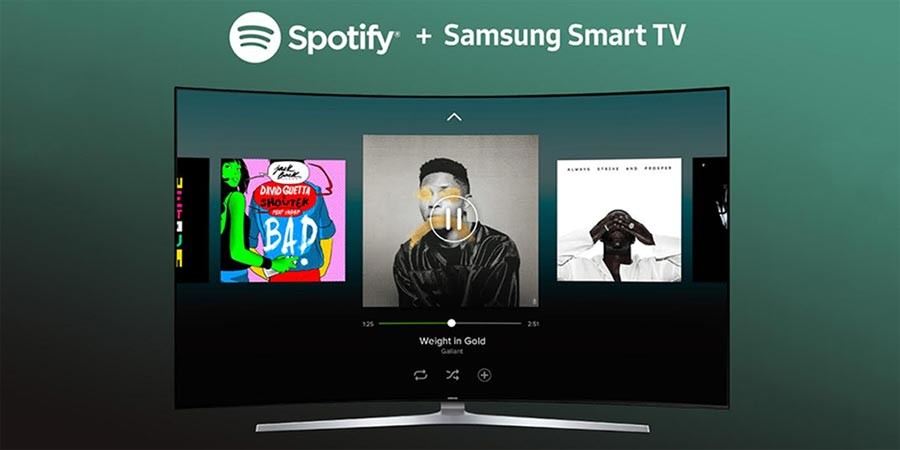
Asenna Spotify Amazon Fire TV Stickiin
Amazon Fire TV Stick on yksi tämän päivän halutuimmista tuotteista, sen käyttökelpoisuuden ja hyvän hinnan vuoksi. Tämä laite pystyy muuttamaan yksinkertaisen television älytelevisioksi, Internet -yhteyden ja HDMI -portin kautta. Sinun tarvitsee vain käyttää porttia, Internetiä ja siinä kaikki, voit toistaa suoratoistosisältöä ja halutessasi toistaa sen 4 k: ssa.
Kun olet liittänyt Fire TV -pistokkeen pistorasiaan, televisioon ja Internetiin, se on käyttövalmis, voit käyttää tätä työkalua yhdessä ääniavustajan Alexin kanssa, käyttämällä näitä kahta työkalua yhdessä voit nimetä haluamasi sovellus ja tämä asettaa sen sinulle. Amazon Fire TV Stickin avulla meillä on pääsy alustoille kuten Disney +, Netflix, Spotify, Youtube, Amazon Prime Video, HBO Go jne.
Jos haluat toistaa musiikkia Amazon Fire TV Stickillä, sinulla on monia alustoja, joista valita, kuten Youtube, SounCloud, Pandora, IheartRadio, Tidal, Pandora, SiriusXM jne. Mutta tänään keskitymme täsmälleen Spotifyyn, kuten tiedämme, maailman eniten käytettyyn YouTubeen.
Joskus tämäntyyppiset sovellukset on jo esiasennettu näille laitteille, mutta jos näin ei ole, Meidän on vain selattava sen käyttöliittymässä, kunnes löydämme App Storenja jatka sitten sovelluksen etsimistä, tässä tapauksessa Spotify; lataa se ja siinä kaikki. Sinun tarvitsee vain kirjautua sisään ja voit alkaa nauttia.
Joissakin tapauksissa, puhelimen Spotify voidaan synkronoida Fire TV Stick -laitteen kanssa, Tämä jos molemmat ovat yhteydessä samaan Wi-Fi-verkkoon, jolloin voit hallita Spotifyä puhelimestasi.
Käytä Spotifyä Chromecastin kanssa
Nyt toinen laite, joka on samanlainen kuin Amazon Fire TV Stick, on google chromecast. Kuten tärkein kilpailija, Amazon Fire TV Stick, Tämä laite sallii television, riippumatta siitä, onko se Smart TV, voi lähettää kaikenlaista suoratoisto- tai sosiaalisen median sisältöä.
Toisin kuin edellinen laite, Google Chromecast toimii välittäjänä puhelimen ja television välillä, jolloin puhelimesi voi lähettää kaiken haluamasi televisioon, mutta noudattaa samaa USB -pendriven periaatetta, mutta HDMI -liitännällä. Tämä laite täyttää pienen tietokoneen toiminnon, joka muodostaa yhteyden WiFi: hen ja matkapuhelimeesi, joten se on ihanteellinen laite kaikenlaisiin juhliin tai sosiaalisiin kokouksiin.
Jos haluat nyt soittaa musiikkia, sinulla on laaja valikoima vaihtoehtoja, mutta yksi käytetyimmistä par excellence, on ilmeisesti Spotify. Yleensä tämä sovellus, kuten jotkut muut, kuten Netflix, Youtube jne. Ne ovat esiasennettuja, mutta jos ei, se ei ole ongelma, voit aina asentaa sen itse siirtymällä ChromeCast Storeen. Ja jos matkapuhelimesi on synkronoitu oikein, vain ottamalla sovellus käyttöön, voit käyttää parasta musiikkia reaaliajassa.
Miten Spotify asennetaan ja miten sitä käytetään älytelevisiossani?
Kun se on ladattu, meillä on mahdollisuus Smart TV: n samasta kaupasta avaa Spotify, samalla tavalla televisiomme valikon käyttöliittymästä löydämme sen ja voimme avata sen.

Ensimmäinen asia, joka on tehtävä avattaessa Spotify on kirjoita sähköpostiosoitteemme Muista, että olemme rekisteröineet Spotify -tilimme ja salasanamme, jos sinulla on ilmainen tili, saat mainoksia sovelluksen käytön aikana, ja jos sinulla on premium -versio, voit navigoida ilman ongelmia Spotify -alustalla.
Kun olemme syöttäneet tietomme, Spotify -tilimme avataan ja voimme käyttää kaikkia toimintoja että sovellus on suosittanut maasi Top -luettelon näkemisen perusteella suosikkityyliisi tai jopa käyttämään tallennettuja luetteloita musiikin, konserttien tai podcastien kuunteluun.
Älytelevisiot on suunniteltu olla täydellisiä liittolaisia kotimme viihteeseen, jotta voimme pelata kaikenlaisia elokuvia, sarjoja, videoita, musiikkia jne. Jälkimmäinen on välttämätöntä kaikenlaisille sosiaalisille tapahtumille tai yksinkertaisesti rentoutumiseen tai siivoamiseen iltapäivällä. Spotify voi olla täydellinen liittolainen älytelevisiollesi ja antaa sinulle loputtomasti viihdettä, tanssia ja nautintoa.